簡介
本文說明如何允許特定YouTube頻道/影片,以及如何在Secure Web Appliance(SWA)中阻止YouTube的其餘部分。
必要條件
需求
思科建議瞭解以下主題:
採用元件
本文件所述內容不限於特定軟體和硬體版本。
本文中的資訊是根據特定實驗室環境內的裝置所建立。文中使用到的所有裝置皆從已清除(預設)的組態來啟動。如果您的網路運作中,請確保您瞭解任何指令可能造成的影響。
設定步驟
使用以下步驟在阻止YouTube訪問時允許特定的YouTube頻道:
步驟1.為需要授予訪問許可權的通道建立自定義和外部URL類別,在本例中,此URL類別稱為「通道」。
步驟1.1.在GUI中,導覽至Web Security Manager,然後選擇自訂URL和外部類別。
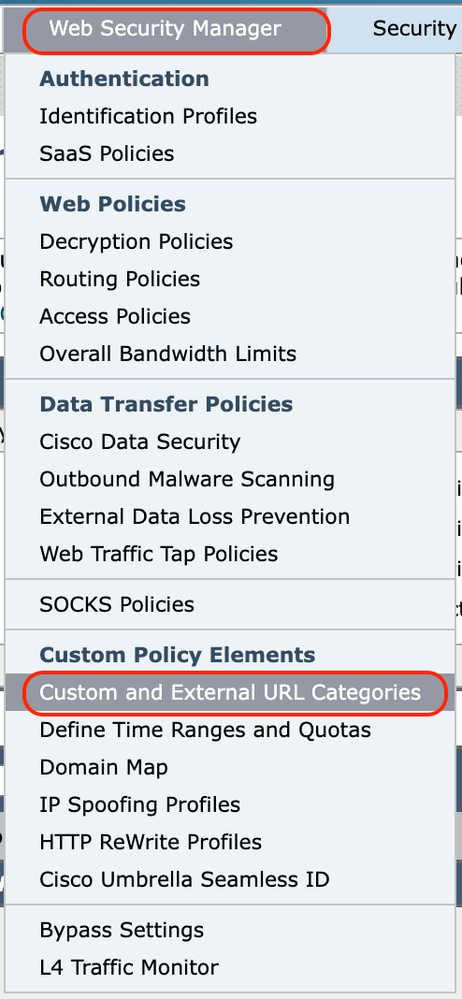 影象 — 選擇自定義和外部URL類別
影象 — 選擇自定義和外部URL類別
步驟1.2.選擇Add Category並設定Category Name。
步驟1.3.在「站點」部分新增這兩個URL。
ytimg.com, .ytimg.com
步驟1.4.在此範例中,通道URL為https://www.youtube.com/channel/UCsl9s_etl_i6Hb2ilAl71Bw。新增以下與您的頻道相關的正規表示式:
\.youtube.*UCsl9s\_etl\_i6Hb2ilAl71Bw
步驟1.5.新增這些正規表示式,它們一般並不特定於您的通道URL。
youtube\.com/videoplayback
www\.youtube\.com/crossdomain\.xml
youtube\.com/generate
步驟1.6.提交變更。
 影象 — 配置通道自定義URL類別
影象 — 配置通道自定義URL類別
步驟2.建立自定義和外部URL類別以阻止YouTube。在本示例中,該類別命名為YouTube。
步驟2.1.在Custom URL and External Categories中選擇Add Category,然後設定Category Name。
步驟2.2.在「站點」部分新增這兩個URL。
.youtube.com, youtube.com
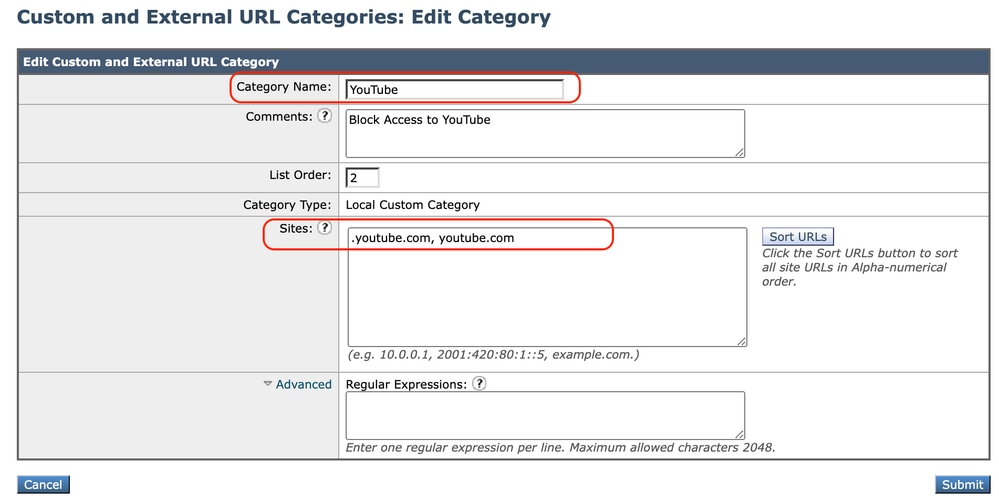 影象 — 配置類別以阻止對YouTube的訪問
影象 — 配置類別以阻止對YouTube的訪問
步驟2.3.按一下「Submit」。

注意:確保「Channel」自定義URL類別的優先順序低於「YouTube」自定義URL類別。
 影象 — 自定義URL類別順序.png
影象 — 自定義URL類別順序.png
步驟3.為允許訪問YouTube頻道的使用者建立標識配置檔案。

提示:您可以在解密和訪問策略中設定自定義類別。在這種情況下,無需設定單獨的ID配置檔案。
步驟3.1.從GUI導航到Web Security Manager,然後選擇Identification Profiles。
步驟3.2.選擇Add Identification Profile。
步驟3.3.輸入Profile Name。
步驟3.4.選擇使用者或按IP子網定義成員。
步驟3.5.按一下Advanced區段,然後選擇URL Categories。
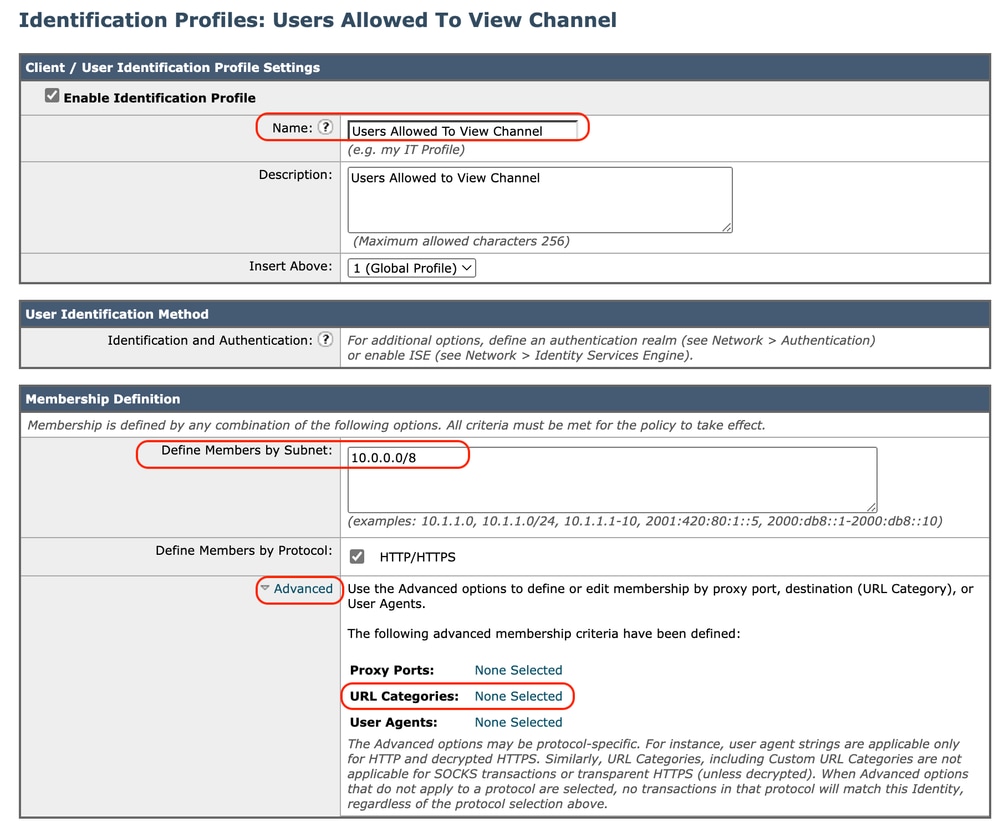 影象 — 建立ID配置檔案
影象 — 建立ID配置檔案
步驟3.6.新增在步驟1和步驟2中建立的URL類別,然後按一下完成。
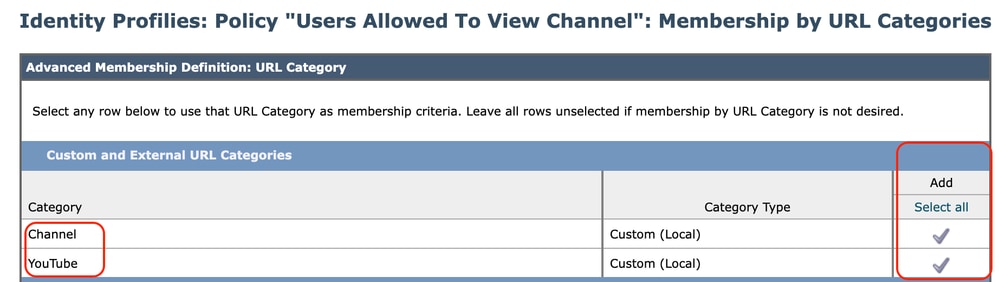 影象 — 新增URL類別
影象 — 新增URL類別
步驟3.7.提交變更。
步驟4.建立解密策略以解密YouTube流量。在本示例中,策略名稱為Decrypt Youtube。

附註:如果不解密YouTube流量,則SWA無法確定透明部署中的通道地址。
步驟4.1.從GUI導航到Web Security Manager,然後選擇Decryption Policies。
步驟4.2.選擇Add Policies並輸入策略名稱。
步驟4.3.選擇在步驟3中建立的Identification Profile。
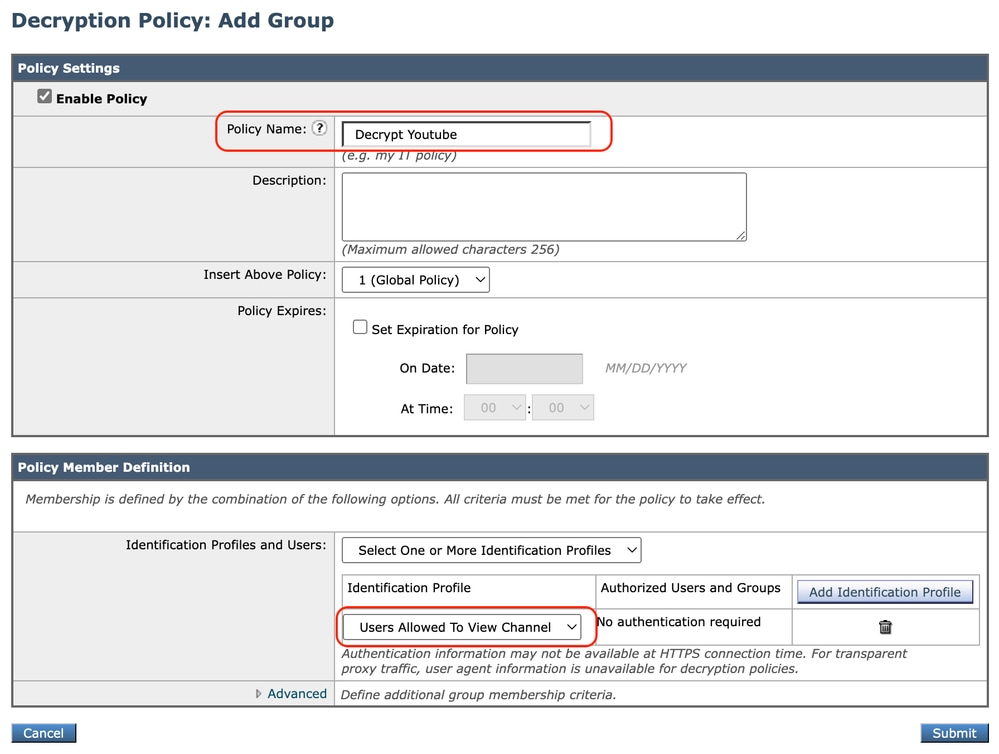 影象 — 建立解密策略
影象 — 建立解密策略
步驟4.4. 提交變更。
步驟4.5.在Decryption Policies頁面上,在URL Filtering部分中按一下Monitor。
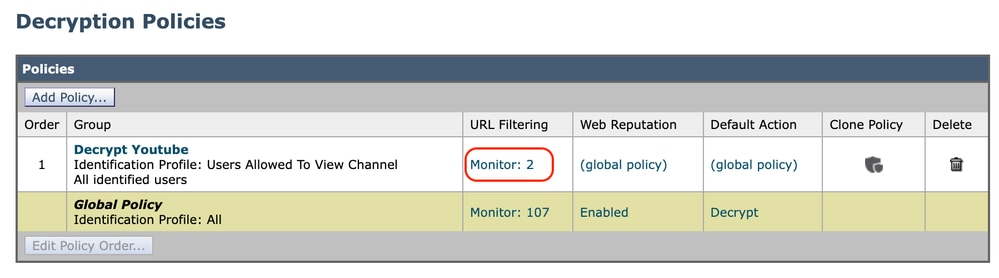 影象 — 按一下URL過濾
影象 — 按一下URL過濾
步驟4.6.為URL類別和Submit選擇Decrypt。
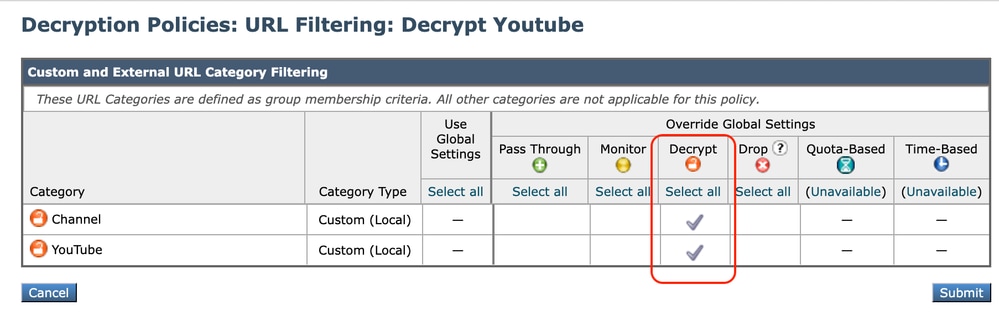 影象 — 選擇解密
影象 — 選擇解密
步驟5.建立訪問策略以配置YouTube通道訪問。在本示例中,策略名稱為Allow YouTube。
步驟5.1.從GUI導航到Web Security Manager,然後選擇Access Policies。
步驟5.2.按一下Add Policy並輸入策略名稱。
步驟5.3.選擇在步驟3中建立的Identification Profile。
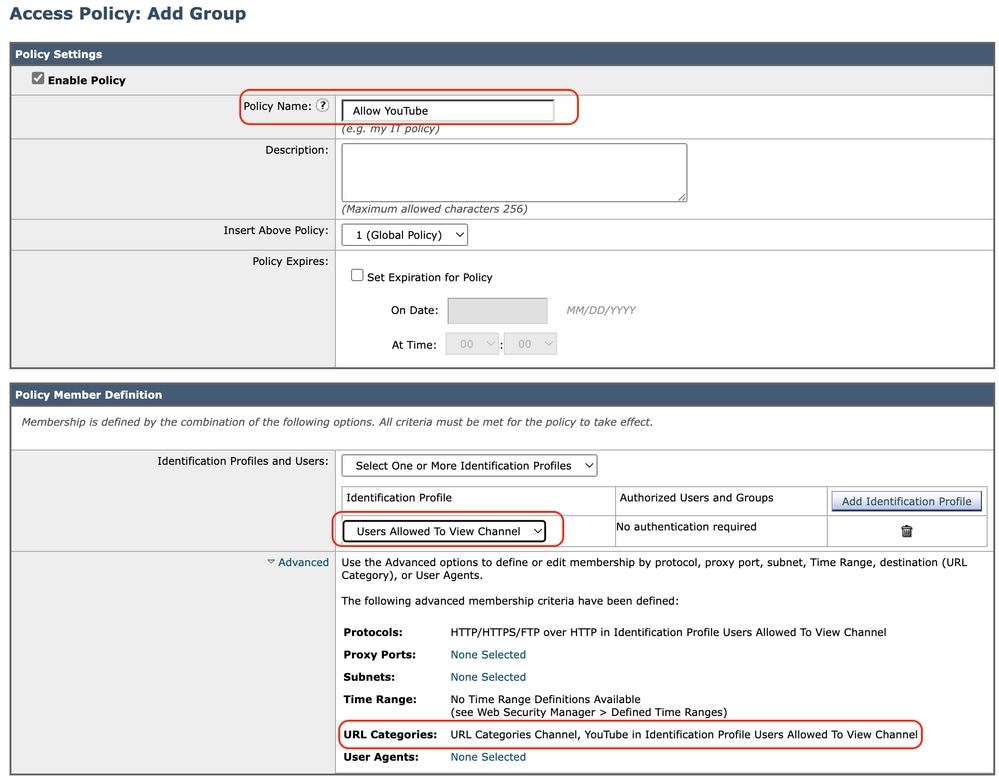 影象 — 建立訪問策略
影象 — 建立訪問策略
步驟5.4.提交變更。
步驟5.5.在Access Policies頁面上,按一下URL Filtering部分中的Monitor。
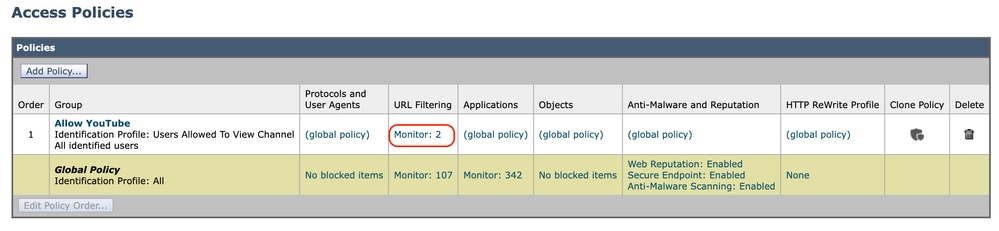 影象 — 配置訪問策略
影象 — 配置訪問策略
步驟5.6.選擇Allow for Channel類別。
步驟5.7.為YouTube類別選擇Block。
 影象 — 設定類別操作
影象 — 設定類別操作
步驟5.8.在同一頁面上,滾動到Exceptions to Blocking for Embedded/Referred Content和Enable Referrer Exceptions。
步驟5.9.選擇所有嵌入/引用內容。
 影象 — 啟用引用程式
影象 — 啟用引用程式
步驟5.10.從Set Exception for Content Referred by These Categories,選擇YouTube自定義URL類別。
 影象 — 配置嵌入內容
影象 — 配置嵌入內容
步驟5.11.提交和提交更改。

注意:如果使用者先訪問頻道,就可以瀏覽所有YouTube影片。
相關資訊
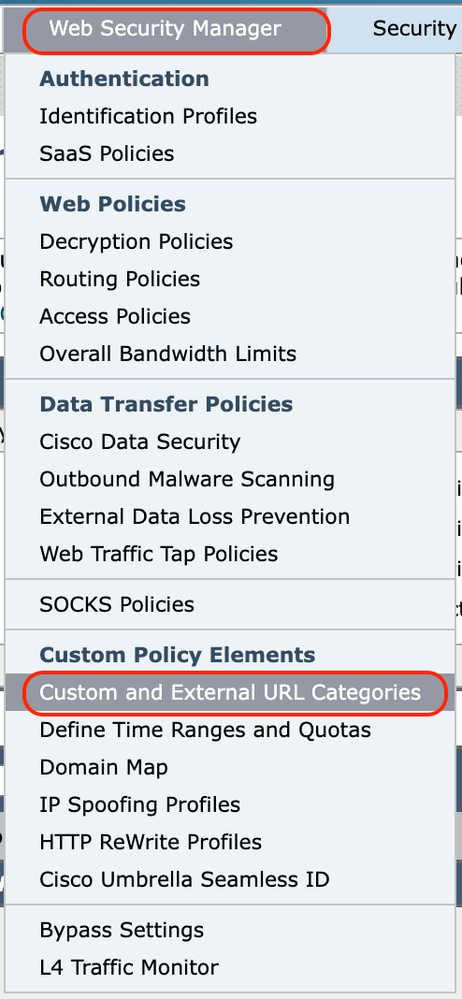

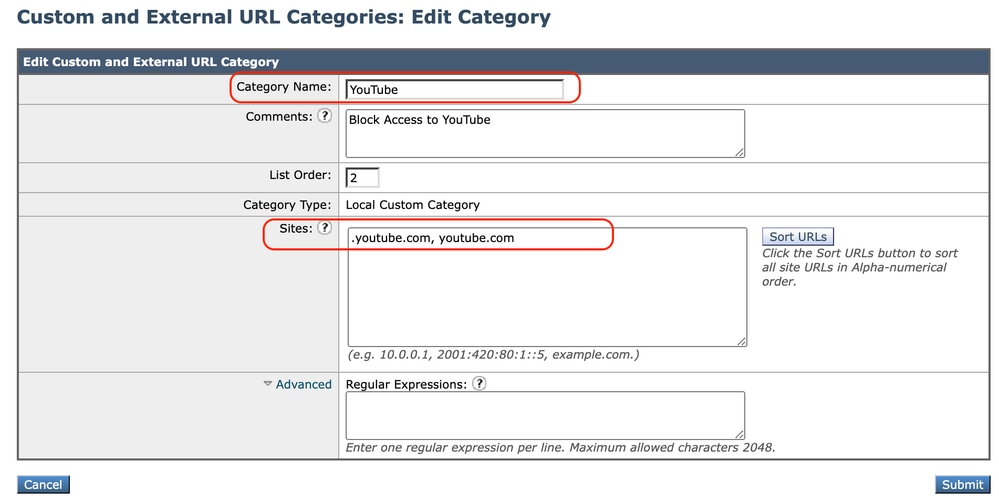



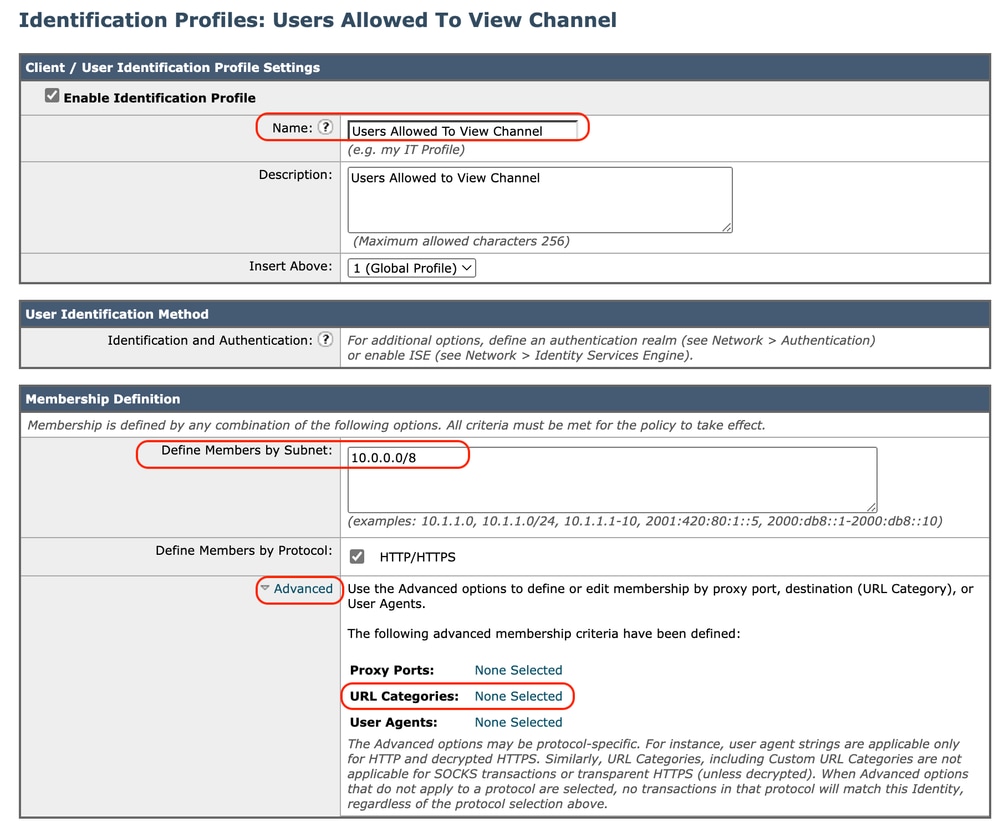
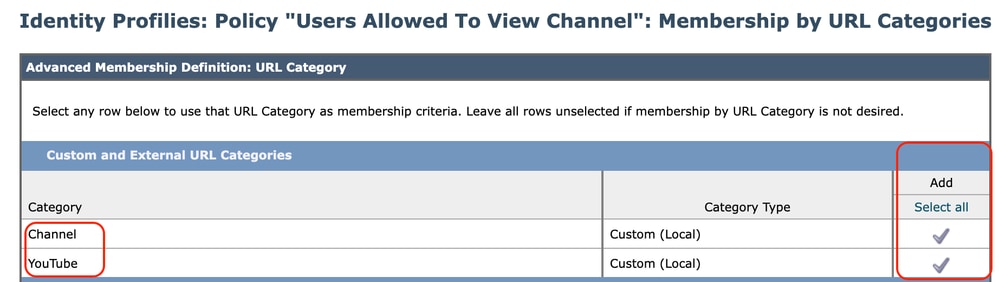

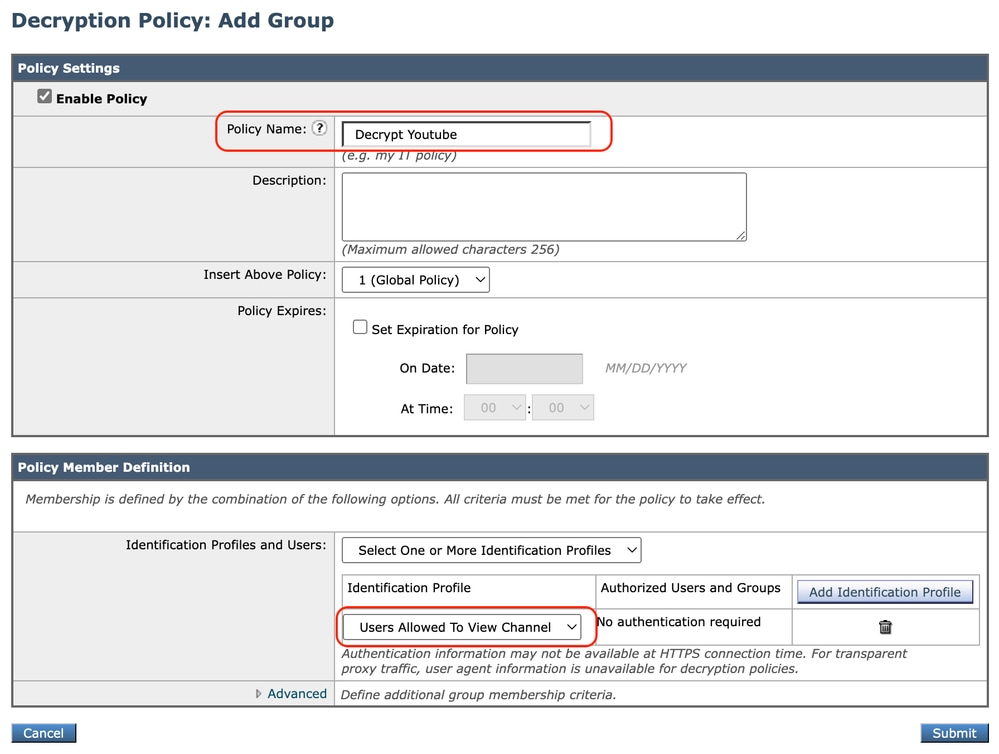
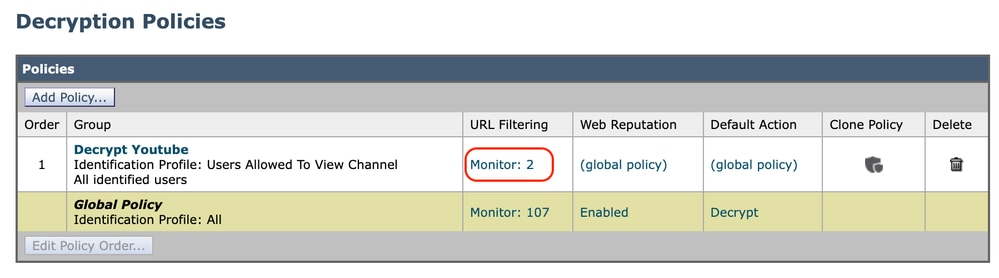
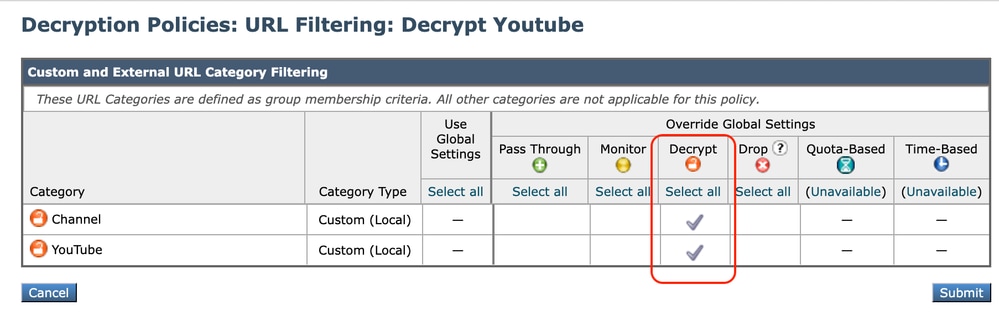
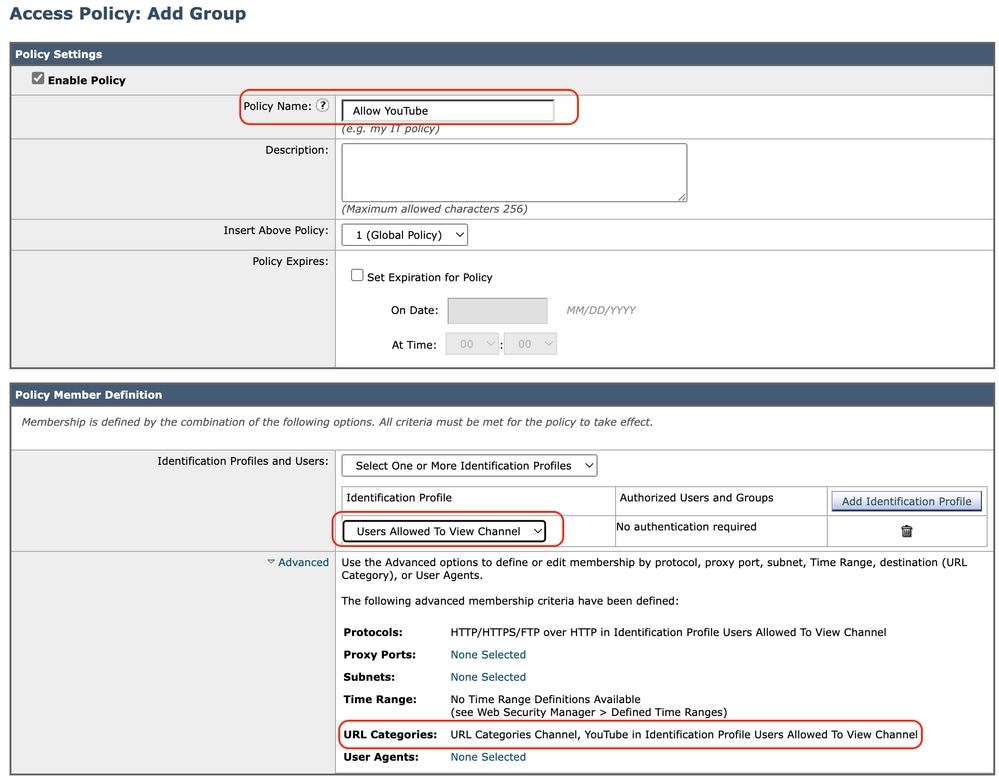
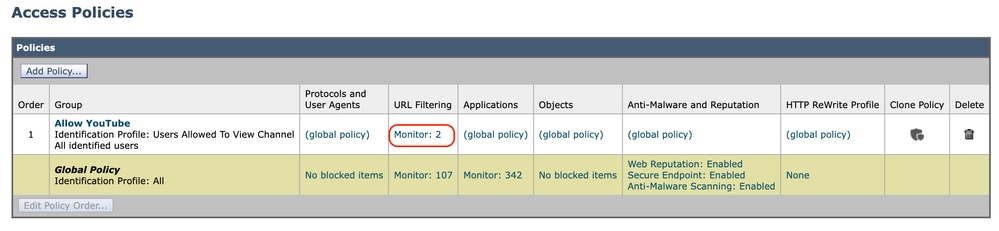



 意見
意見